Vrhunske slike proizvoda imaju kao glavni cilj da prodaju proizvod kupcima. Ako fotografija proizvoda nije dovoljno ubedljiva, ona neće uspeti da stvori dobar prvi utisak kod mušterija, pa tako ni sam proizvod neće uveravati kupce u svoje kvalitete i teško ćete ga prodati.
Uređivanje i obrada fotografija proizvoda vrlo je važna ukoliko hoćete da se ljudima sviđaju isti. Postoje neki načini ili, da kažemo, tehnike pomoću kojih možete urediti fotografije svojih proizvoda. Čak i ako proizvod slikate mobilnim telefonom, obrađivanje fotki može biti razlika između osrednjih i profesionalnih rezultata. Čak i najboljim fotografima ponekad je potrebna pomoć u vidu ulepšavanja slika.
Za one kojima je ovo novina, dobijanje prave pozadine ili savršenog osvetljenja zahteva vežbanje, pravljenje grešaka i ispravljanja istih. No, cena koju platite višestruko će vam se vratiti kada se budete izveštili u ovom bitnom aspektu fotografisanja. Retuširanje podrazumeva sve od uklanjanja pozadine do korekcije boje i ekspozicije, uklanjanja nepotrebnih elemenata ili senki za lepši izgled. Uređivanje fotografija je proces koji iziskuje dosta vremena, posebno dok ne ovladate njegovim tehnikama.
Srećom, postoji bezbroj besplatnih softvera i aplikacija za uređivanje slika koje će vam pomoći da dobijete vrhunske fotke.
Ali jedna stvar koje treba biti svestan pre editovanja fotografija – pre samog slikanja zapravo – jeste kako želite da izgleda konačni proizvod. Konzistencija u fotografijama, posebno ako pravite jednostavne slike proizvoda ili flat lay, omogućava kupcima da se lakše orijentišu u vašoj web radnji i povećava šanse za daljim pretraživanjem i interesovanjem za vaše proizvode. O ovoj temi govorili smo u jednom od naših članaka.
Kada uređujete fotografije, vodite računa da ne preterate. Upotreba filtera i drugih opcija kod editovanja može narušiti izgled vašeg proizvoda i stvoriti pogrešnu sliku (u bukvalnom smislu), što može da prouzrokuje nezadovoljstvo kod potencijalnih mušterija.
Iako sređivanje slika neće pretvoriti lošu fotografiju u dobru, svakako vam može pomoći da dobru fotografiju pretvorite u vrhunsku.
Uz pomoć ovih korisnih saveta Komune, editovanje i obrada vaših fotografija proizvoda postaće prava poslastica i zabava.
Prvi korak – fotografisanje samo po sebi
Pre nego što se upustite u otklanjanje nedostataka koje imate na fotografijama, potrudite se da napravite što kvalitetniji „sirov‟ materijal. Na početku pravljenja željenih fotografija proizvoda, sprečite sve eventualne nepravilnosti koje biste kasnije morali da ispravljate.
Dakle, prvo se potrudite da kod slikanja stavite fokus na predmet koji treba da bude u centru pažnje. Većina smartfona ima ovu opciju a dovoljno je samo da dodirnete ekran na tom mestu i automatski će doći do izoštravanja. Na sličan način ćete rešiti i ekspoziciju, odnosno izloženost fotografije svetlu. Bitno je da znate šta želite da naglasite na slici, a već pri fotografisanju možete sve to da podesite i regulišete. Na taj način, olakšaćete sebi proces sređivanja.
Preporuke za korišćenje softvera
Bilo da uređujete fotografije na računaru ili telefonu, besplatne alatke su lako dostupne.
Postoji zaista mnoštvo softvera i aplikacija za uređivanje fotografija za koje je potrebno malo znanja kako biste dobro uredili fotografije proizvoda. Srećom, u ovo savremeno doba, o svemu što vam je potrebno da znate da bi koristili jednu od tih alatki, postoji uputstvo koje dolazi sa njima ili je dostupno na Youtube-u.
Obrada fotografija preko programa za koje je potrebna instalacija
Na internetu je moguće pronaći besplatne instalacije programa za obradu fotografija, kada govorimo o onim za korišćenje na desktopu. Ovakvi programi se koriste posebno ako postoji potreba za čestim intervencijama na fotkama a mogu se koristiti i oflajn. Za naprednije korišćenje i dobijanje određenih dodatnih opcija obično postoji mogućnost doplate, koja se često isplati, jer će vam se uloženi novac vratiti sa povećanjem prodaje.
Najbolji ali i najnapredniji programi koje možete koristiti kako na računaru tako i na mobilnom telefonu jesu svakako Adobe Photoshop i Lightroom. Ako imate dovoljno znanja u korišćenju ovih programa, možete da uradite skoro sve što zamislite. Postoje brojni besplatni tutorijali za učenje a alata, filtera i drugih opcija ima toliko da Photoshop i Lightroom možete da učite mesecima. Iz tih razloga, ovi programi su omiljeni kod profesionalnih fotografa, te ako tražite nešto jednostavnije, preporučujemo vam da isprobate mobilne verzije Lightroom-a i Photoshop Express-a (i drugih, o kojima govorimo dole), koje će vam biti sasvim dovoljne za potrebe uređivanje fotografija proizvoda.

Aplikacije za obradu digitalne fotografije na Android i iOS uređajima
Kao najbolje aplikacije za telefone, preporučujemo da isprobate VSCO i Snapseed, kao i već pomenuti Lightroom i Photoshop u pojednostavljenim app verzijama. Ukoliko se izveštite u korišćenju aplikacija i programa za obradu slika, budite sigurni da pomažete svom handmade biznisu da korača krupnim koracima napred.
VSCO
Ova aplikacija je dostupna za iOS i na Android telefone. Većina opcija je besplatna. Poseduje veliki broj filtera koji su znatno bolji od onih na Instagramu, ali imajte na umu da nisu ni ovde svi filteri dobri. Pronađite neki filter koji odgovara vašoj estetici i korigujte ga kako bi vašim fotografijama dodali lični pečat, baš kao što to čini brend Nanovo (vidite slike ispod).
Na VSCO-u možete podešavati jačinu svetla, kontrast, saturaciju, veličinu, oštrinu, senke i mnoge druge osnovne karakteristike fotografije. Početnicima će možda trebati malo vremena da se naviknu na početku, jer filteri nemaju imena već šifre i gradaciju. Ono što će novim korisnicima takođe možda biti čudno, jeste da svaki od pribora za editovanje ima svoju posebnu ikonicu, ali uz malo vežbanja brzo će se snaći. VSCO je svakako odličan izbor za početnike jer omogućava da lako napravite osnovne izmene (edits) koje su vam potrebne. Izmene možete sačuvati i jednostavno kopirati na sve nove fotografije koje uploadujete u aplikaciju - tako će sve Vaše fotografije zadržati konzistentan izgled.

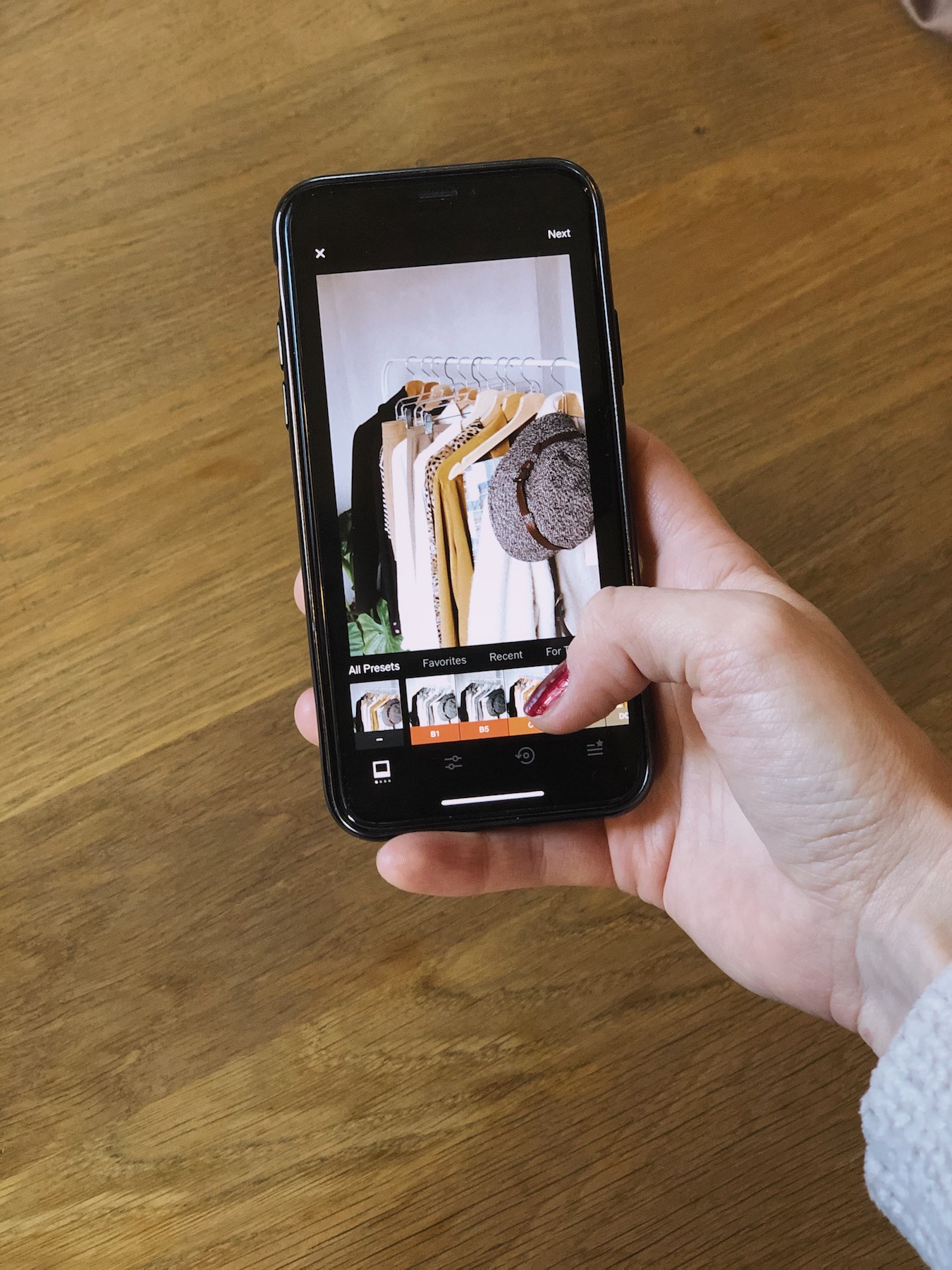

Snapseed
Snapseed je takođe dostupan na oba operativna sistema na mobilnim telefonima i važi za aplikaciju koja je prilično laka za korišćenje. Kada obrađujete fotke u Snapseed-u, lako ćete se snaći u meniju sa opcijama za editovanje – kako da crop-ujete, na koji način se podešava kontrast ili gde naći filtere. U željenoj alatki jednostavnim povlačenjem prsta na stranu (na desno) možete povećavati odnosno smanjivati željeni efekat date opcije. Vraćanje na početnu verziju ili blaži efekat dobija se jednostavnim povlačenjem prsta sa desna na levo. Dok je prednost VSCO aplikacije veći broj filtera, Snapseed krasi veliki broj opcija za dorađivanje - njegovi alati za selektovanje i različite četke (brush) vam daju potpunu kontrolu nad slikama.
Takođe, za razliku od nekih drugih, kod ove aplikacije je moguće izolovati određeni predmet ili osobu na slici i retuširati samo nju. To vam omogućava da uredite određene delove slike, umesto da primenite podešavanja na celu sliku. Tako, na primer, možete podesiti osvetljenje i ekspoziciju same pozadine (ili samog proizvoda) tako da ostatak slike ostane nepromenjen. Pogledajte kako to radi brend Nanovo kad želi da uredi sliku nekog aksesoara slikanog na beloj pozadini. Snapseed je odlična alternativa za gorepomenute naprednije programe jer nudi iste opcije za uređenje slika.
Možete i kombinovati ove dve besplatne aplikacije - prvo u Snapseed-u editujte ekspoziciju, kontrast, senke, oštrinu, itd. a na VSCO-u primenite neki od filtera i stilizujte fotografije tako da odgovaraju estetici vašeg brenda.


Obrada fotografija preko besplatnih online servisa
Ako ne želite da zauzimate memoriju na računaru ili telefonu, besplatni online servisi poput Pixlr ili Canva Photo Editor za obrađivanje fotografija su odličan izbor.
Za početnike ovi alati imaju pregledan i jasan interfejs, kao i dovoljno opcija koje mogu da doprinesu boljem kvalitetu i atraktivnoj nadogradnji postojeće fotografije. Uz standardne funkcije u procesu editovanja, ove online alatke pružaju i mogućnost pravljenja kolaža, kao i opcije dizajniranja različitih vrsta vizuala.
Canva je jednostavan program za uređivanje koji je pogodan i za mobilne telefone i za rad na računaru. Njegova jednostavnost u korišćenju je ono šta ga izdvaja. Skoro sve opcije rade po principu povlačenja (drag and drop) što čini da iskustvo onih koji ga koriste bude samo pozitivno. Na Canvi imate već pripremljene formate i teme sadržaja za različite potrebe – templates za post-ove i story-je za društvene mreže, postere, vizit karte, banere za vaš web shop na Komuni, itd. Veoma se lako koristi čak i ako vam je editovanje novina. Na slikama u Canvi možete da promenite brojne elemente, dodate tekst ili ih obradite na različite načine.

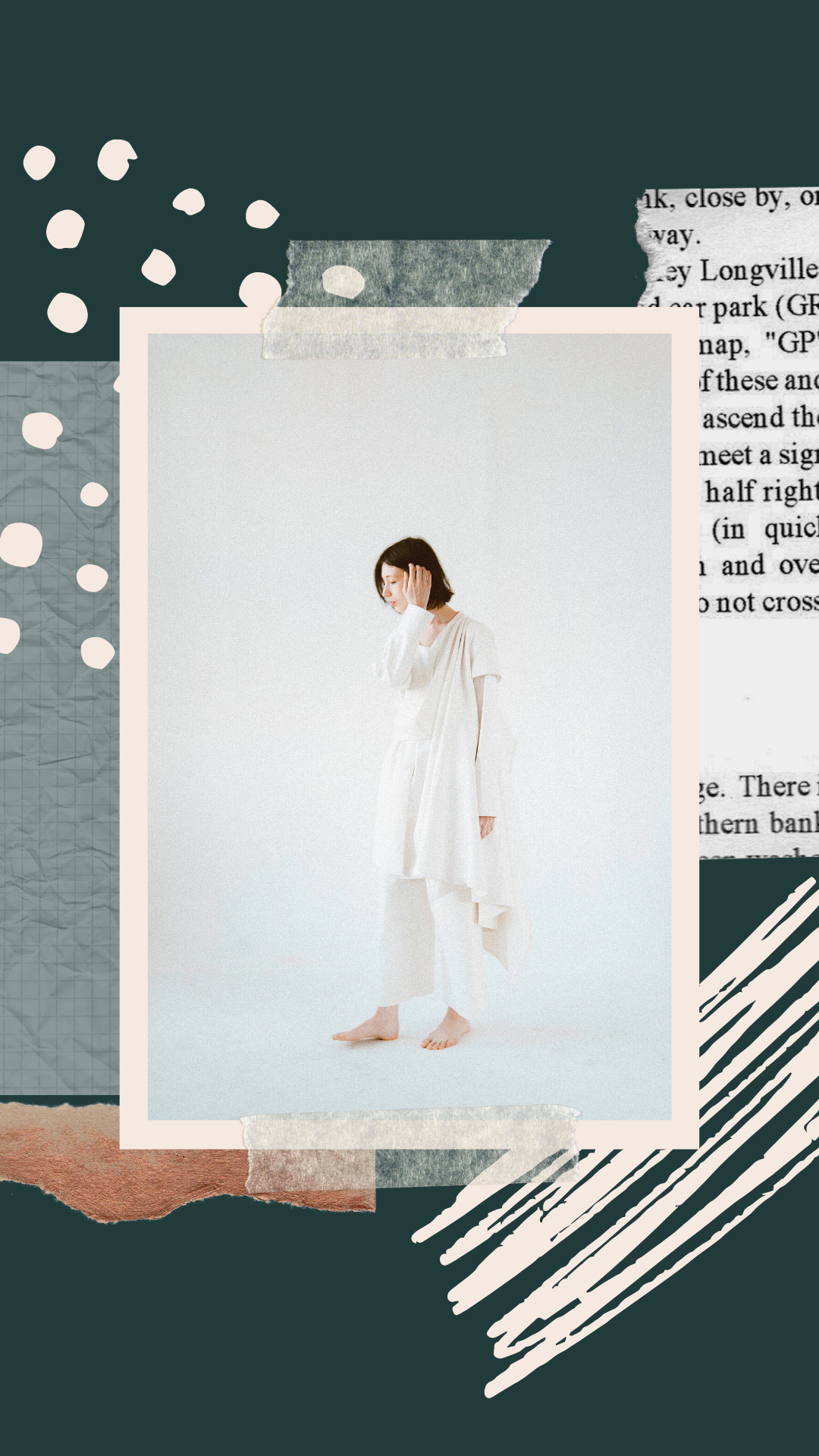
Najčešći elementi u obradi fotografija
Nakon što ste organizovali i napravili vaš photoshoot, na fotografijama proizvoda možda još uvek uviđate neke nedostatke, poput neželjenih tragova, ogrebotina, bora i mnogo toga drugog. Tehnike retuširanja fotografija ispravljaju sve te mane kako biste dobili besprekorne rezultate i bili na kraju zadovoljni sa fotkama vaših artikala.
Pošto smo vam preporučili naše omiljene dostupne programe i aplikacije koje služe za uređivanje slika, u ovom delu približićemo vam sam proces obrade. Evo nekoliko koraka u editovanju koje će vam rešiti najvažnije stvari koje želite da uradite.

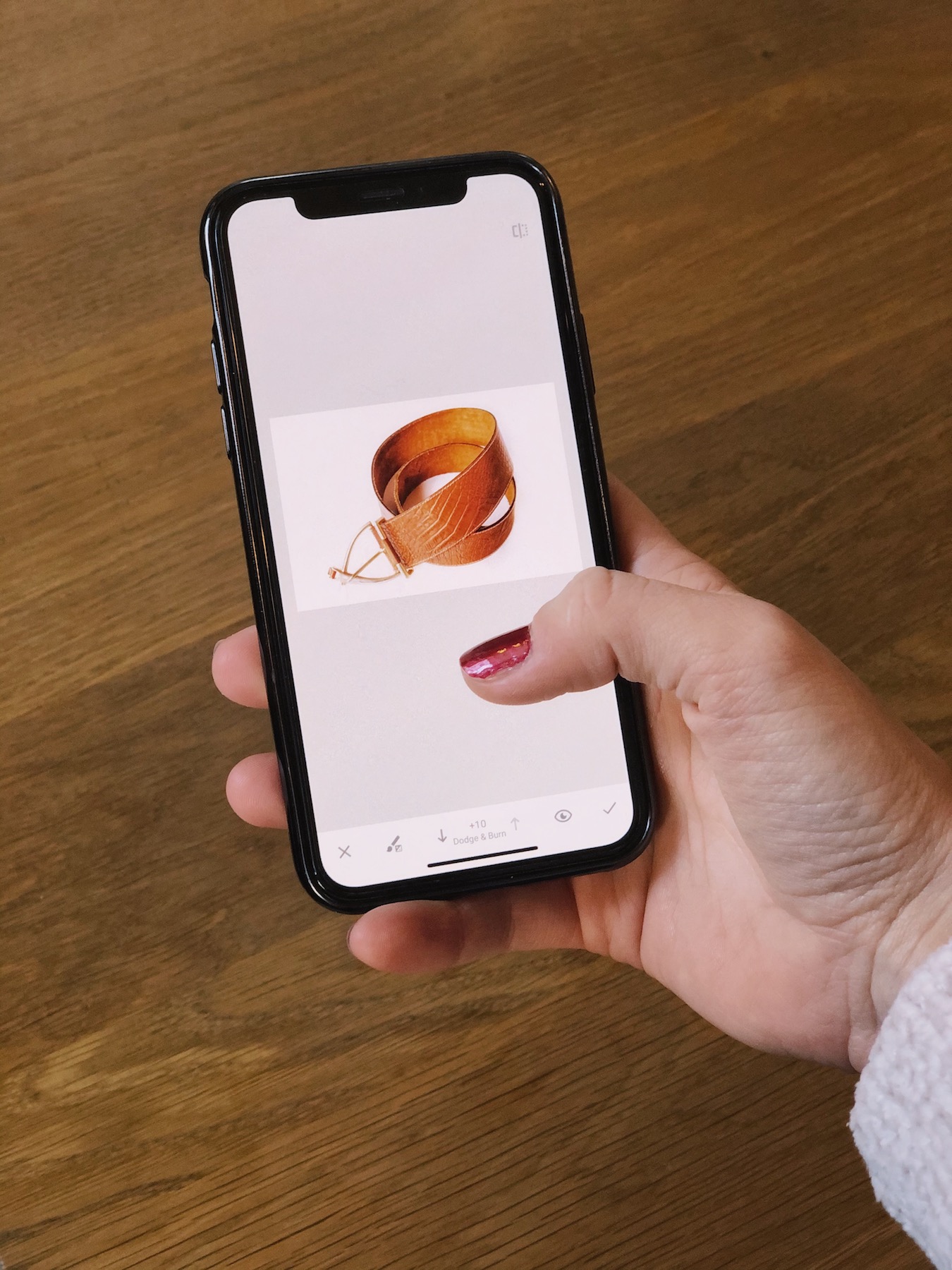
Uklanjanje pozadine
Uklanjanje pozadine je najčešća izmena u fotografiji proizvoda. Zbog toga preporučujemo slikanje na beloj pozadini, jer će to olakšati uklanjanje pozadine softverom za uređivanje fotografija.
Uklanjanje pozadina sa slika proizvoda ima nekoliko prednosti. Ono je važno jer stvara uniformisan izgled kroz sve proizvode u vašoj prodavnici i pruža vam profesionalni izgled i privlačnost kod kupaca. Dobijate prelepe slike bez nereda na njima koje omogućavaju zainteresovanim mušterijama da se fokusiraju na sam proizvod i njegove karakteristike. Profesionalni izgled ojačava poverenje u vaš brend i dugoročnu lojalnost kod kupaca i, na kraju, povećava vašu prodaju.
Postoje i razni online programi koji uklanjaju pozadine sa slika. Probajte Clipping Magic ili Burner Bonanza.
Ispravite osvetljenje (ekspoziciju) i podesite boje na slikama
Kao kupac, kada vidite fotografiju proizvoda u izbledeloj boji, sigurno će u vama izazvati neku odbojnost. Ako kupcima ne možete pokazati tačnu boju proizvoda, počećete da ih gubite. Korekcija boja otkriva prave boje vašeg artikla. Osvetljenje ili pozadina na slici često nije savršena a podešavanje boje može pomoći da se stvari „izglade‟.
Desi se da fotoaparati promaše količinu svetla koju su prikazali na slici. Čak i ako je vaš „snimak‟ bio savršen, različite kamere različito hvataju boje i možda želite da se malo pozabavite sa podešavanjima kako bi omogućili da konačni proizvodi budu konzistentni.
To lako možete da ispravite prilagođavanjem tonova i kontrasta. Doterajte ih tako da biste dobili privlačnije fotke. Ne želite da na fotkama imate spržene površine, odnosno one bele, preeksponirane, baš kao ni sasvim crne. Istovremeno možete da doterate i balans bele a to se radi podešavanjem odgovarajućih klizača za temperaturu (Temp), regulišući odnos plave i žute boje i klizača za boju (Tint), regulišući odnos zelene i madženta boje. Balans bele možete podesiti direktno u podešavanjima na fotoaparatu pre fotografisanja.
Većina aplikacija ima opciju automatskog podešavanja boja i balansa bele, ali i ona će često podbaciti pa je ponekad potrebno da ručno namestite što prirodnije boje. Postoje i brojni filteri koji će to uraditi umesto vas. Naročito problematične su slike pri veštačkom osvetljenju.
Stvaranje verodostojne prezentacije boja jeste i cela suština fotografisanja proizvoda. Uvek biste trebali da vodite računa o podešavanju boja svojih slika. Čak i samo male izmene mogu u potpunosti da poboljšaju vaše fotke.
Cropujte slike
Velika većina kamera na mobilnim telefonima i foto aparatima ima dosta široke objektive, što znači da će slikati veliko polje. Takve fotke su dobre kada želite da uhvatite što širi kadar, recimo kada slikate prirodu. Međutim da biste dobili atraktivne fotografije proizvoda, često je potrebno da odstranite nepotreban višak. Alatka za tu funkciju se u svim aplikacijama zove „crop‟ i koristite je tako što označite deo koji želite da ostavite i deo koji ćete iseći, odnosno crop-ovati.
Pomoću „pravila trećina“ odredite najbolje pozicioniranje proizvoda. Pravilo trećina znači zamišljanje kadra podeljenog u 9 delova, sa 2 horizontalne i 2 vertikalne linije. Na nekim modernijim fotoaparatima i smartfonima može da se uključi ova opcija, koja se zove „grid“.
Istraživanja pokazuju da je ljudsko oko pri gledanju slika prirodno privučeno presecima tih nevidljivih linija. Tako da je korisno pozicionirati svoje proizvode duž ovih linija i preseka kada pravite fotografije.
Budući da će vaše fotografije verovatno biti gledane i na ekranima mobilnih telefona, razmislite da li će slika biti jasna u mnogo manjem obimu. Da li je lako razumljivo šta se prodaje? Da bi vaš proizvod bio središnja tačka svake slike, pomoću „crop“ alatke prilagodite način na koji je predmet uokviren i uklonite višak prostora oko ivica.
Blurovanje ili izoštravanje
Često korišćene opcije koji mogu da unaprede kvalitet slike su blur (zamućivanje, zamagljivanje pozadine), vignette i sharpening (izoštravanje) efekat.
Izoštravanjem fotografija u nekom od foto editora, možete naglasiti manje detalje i teksture. Povećavanje kontrasta daje sličan efekat, stvarajući jače razlike između svetlog i tamnog prostora na slici. Ali pazite da ne preterate - previše kontrasta ili oštrine mogu vašim slikama dati senkovit izgled ili utisak da su preterano ulepšane.
Testirajte, export-ujte i upload-ujte
Posle uspešnog uređivanja, dobra ideja jeste da testirate kako fotografije izgledaju na nekoliko različitih ekrana (kao što je telefon ili drugi računar) kako biste bili sigurni da i dalje daju tačan prikaz vašeg proizvoda. Što verodostojnije slika predstavlja vaš proizvod, to će kupci biti srećniji kada im isti stigne.
Pošto ste završili sa celim procesom obrade, možete da ih stavljate na Komunu, mirno pregledate sve pojedine slike vaših proizvoda i da s nestrpljenjem iščekujete potencijalne mušterije.
Prilikom export-ovanja fotografija mislite na to kako i gde ćete fotografije koristiti: za uploadovanje na web, exportujte ih na rezoluciji od 72ppi a za štampanje, najbolje je exportovati na 300 ppi. Ne želite da upload-ujete ni prevelike fajlove jer će oni usporiti rad vašeg shopa, odnosno stranice. Poželjno je da fajl koji uploadujete na vaš online shop ne prelazi 1MB. Preporučena veličina fotografija oglasa je 2000px za najkraću stranu slike i rezolucija od 72ppi.
Nakon što ste upload-ovali slike na Komuna market, najbolje je (još jednom, za svaki slučaj) pregledati vaš web shop u celini. Preklikćite svaki proizvod kako biste bili sigurni da fotke izgledaju najbolje moguće. Ako imate pouzdane i stalne kupce, tražite od njih povratne informacije o slikama svojih novih proizvoda. Možda mogu uočiti nešto što ste propustili.
Zaključak
Ukratko, postoje načini da se pozabavite uređivanjem fotografija vaših proizvoda i učinite da dobiju neodoljiv izgled i stvore dobar utisak kod kupaca. Sada znate koji su najčešći elementi kod editovanja vaših slika a uz nekoliko programa i aplikacija koje smo ponudili spremni ste za poslednji korak u procesu pravljenja vrhunskih fotografija vaših proizvoda.
Budite strpljivi kada počnete sa obrađivanjem. Što više ćete učiti i isprobavati različite opcije, vremenom će vam uređivanje postati brže i s lakoćom ćete praviti besprekorne fotke i stavljati ih na vašu web radnju.
Ukoliko ste imali dobra iskustva sa alatima koje smo pomenuli, podelite svoje utiske u komentarima.

